当前用windows帐户登录(不是本地帐户),需输入密码或PIN。
第一步:执行netplwiz命令或者netplwiz
在左下角的搜索框中输入netplwiz,回车。
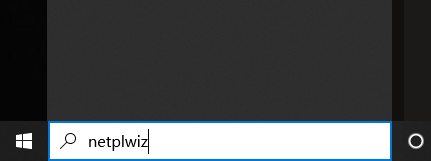
第二步:设置用户帐户
1、把上方红框内复选框从选中改为不选中。
2、按下方应用键,弹出自动登录设置窗口。
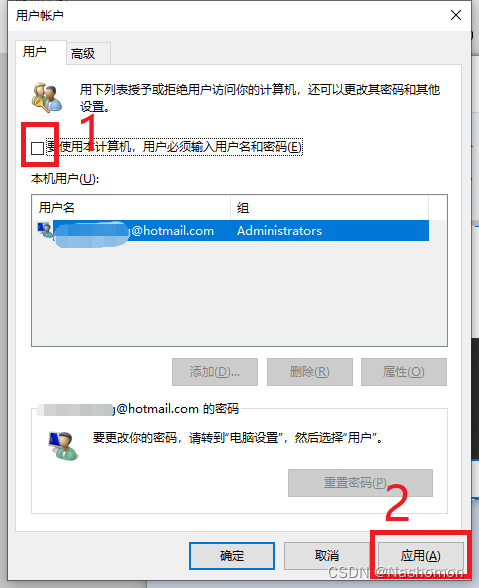
第三步:设定自动登录
在用户名框中输入任意用户名,使用目前已登录用户的密码做为该用户的密码。
点确定。回到前一界面后,再确定。
重启电脑后,自动登录,不再提示输入密码。
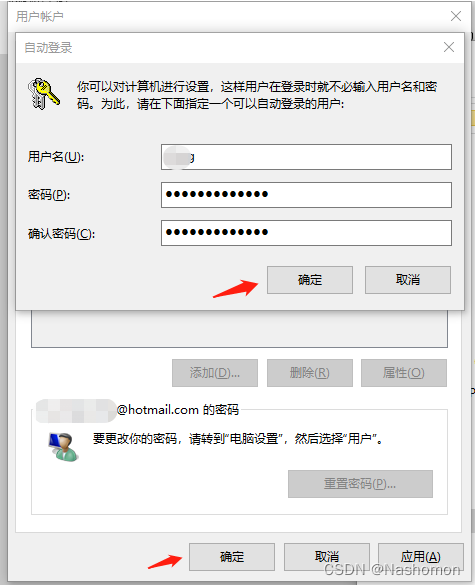
————————————————
要使用本计算机,用户必须输入用户名和密码选项不见了怎么办?当我们在取消win10电脑的开机密码时,发现“要使用本计算机,用户必须输入用户名和密码”选项不见了,该怎么办呢
运行netplwiz,有的机器不显示“要使用本计算机,用户必须输入用户名和密码”,解决方法是修改注册表,把"DevicePasswordLessBuildVersion"的值由2改为0:
[HKEY_LOCAL_MACHINE\SOFTWARE\Microsoft\Windows NT\CurrentVersion\PasswordLess\Device]
"DevicePasswordLessBuildVersion"=dword:00000000
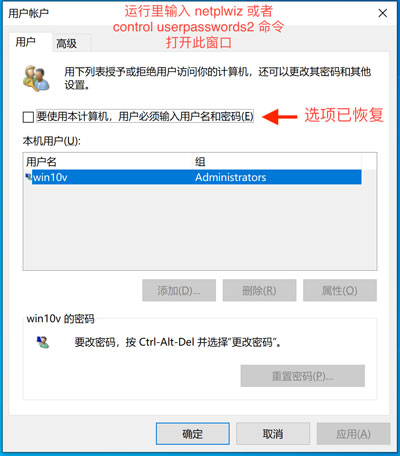
1、创建一个注册表文件,然后双击导入注册表即可,内容如下:
RestoreUserAutoLoginOption.reg
Windows Registry Editor Version 5.00 [HKEY_LOCAL_MACHINE\SOFTWARE\Microsoft\Windows NT\CurrentVersion\PasswordLess\Device]; "DevicePasswordLessBuildVersion"=dword:00000002 "DevicePasswordLessBuildVersion"=dword:00000000
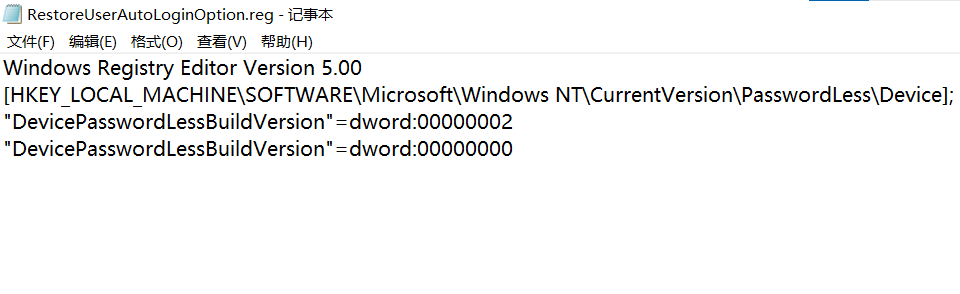
当然你也可以手动到注册表中修改,其原始值是2,改为0即可。



发表评论